您好,登錄后才能下訂單哦!
您好,登錄后才能下訂單哦!
在網上看到了一個IOS組件PendulumView,實現了鐘擺的動畫效果。由于原生的進度條確實是不好看,所以想可以自定義View實現這樣的效果,以后也可以用于加載頁面的進度條。
廢話不多說,先上效果圖
底部黑邊是錄制時不小心錄上的,可以忽略。
既然是自定義View我們就按標準的流程來,第一步,自定義屬性自定義屬性
建立屬性文件
在Android項目的res->values目錄下新建一個attrs.xml文件,文件內容如下:
[html] view plain copy
<?xml version="1.0" encoding="utf-8"?>
<resources>
<declare-styleable name="PendulumView">
<attr name="globeNum" format="integer"/>
<attr name="globeColor" format="color"/>
<attr name="globeRadius" format="dimension"/>
<attr name="swingRadius" format="dimension"/>
</declare-styleable>
</resources>
其中declare-styleable的name屬性用于在代碼中引用該屬性文件。name屬性,一般情況下寫的都是我們自定義View的類名,較為直觀。
使用styleale,系統可以為我們完成很多常量(int[]數組,下標常量)等的編寫,簡化我們的開發工作,例如下面代碼中用到的R.styleable.PendulumView_golbeNum等就是系統為我們自動生成的。
globeNum屬性表示小球數量,globeColor表示小球顏色,globeRadius表示小球半徑,swingRadius表示擺動半徑讀取屬性值
在自定view的構造方法中通過TypedArray讀取屬性值通過AttributeSet同樣可以獲取屬性值,但是如果屬性值是引用類型,則得到的只是ID,仍需繼續通過解析ID獲取真正的屬性值,而TypedArray直接幫助我們完成了上述工作。
[java] view plain copy
public PendulumView(Context context, AttributeSet attrs, int defStyleAttr) {super(context, attrs, defStyleAttr);
//使用TypedArray讀取自定義的屬性值
TypedArray ta = context.getResources().obtainAttributes(attrs, R.styleable.PendulumView);int count = ta.getIndexCount();
for (int i = 0; i < count; i++) {
int attr = ta.getIndex(i);
switch (attr) {
case R.styleable.PendulumView_globeNum:
mGlobeNum = ta.getInt(attr, 5);
break;
case R.styleable.PendulumView_globeRadius:
mGlobeRadius = ta.getDimensionPixelSize(attr, (int) TypedValue.applyDimension(TypedValue.COMPLEX_UNIT_PX, 16, getResources().getDisplayMetrics()));break;
case R.styleable.PendulumView_globeColor:
mGlobeColor = ta.getColor(attr, Color.BLUE);break;
case R.styleable.PendulumView_swingRadius:
mSwingRadius = ta.getDimensionPixelSize(attr, (int) TypedValue.applyDimension(TypedValue.COMPLEX_UNIT_PX, 16, getResources().getDisplayMetrics()));break;
}
}
ta.recycle(); //避免下次讀取時出現問題
mPaint = new Paint();
mPaint.setColor(mGlobeColor);
}
重寫OnMeasure()方法
[java] view plain copy
@Override
protected void onMeasure(int widthMeasureSpec, int heightMeasureSpec) {super.onMeasure(widthMeasureSpec, heightMeasureSpec);int widthMode = MeasureSpec.getMode(widthMeasureSpec);int widthSize = MeasureSpec.getSize(widthMeasureSpec);int heightMode = MeasureSpec.getMode(heightMeasureSpec);int heightSize = MeasureSpec.getSize(heightMeasureSpec);//高度為小球半徑+擺動半徑
int height = mGlobeRadius + mSwingRadius;//寬度為2*擺動半徑+(小球數量-1)*小球直徑int width = mSwingRadius + mGlobeRadius * 2 * (mGlobeNum - 1) + mSwingRadius;//如果測量模式為EXACTLY,則直接使用推薦值,如不為EXACTLY(一般處理wrap_content情況),使用自己計算的寬高setMeasuredDimension((widthMode == MeasureSpec.EXACTLY) ? widthSize : width, (heightMode == MeasureSpec.EXACTLY) ? heightSize : height);}
其中
[java] view plain copy
int height = mGlobeRadius + mSwingRadius;<pre name="code" class="java">int width = mSwingRadius + mGlobeRadius * 2 * (mGlobeNum - 1) + mSwingRadius;用于處理測量模式為AT_MOST的情況,一般是自定義View的寬高設置為了wrap_content,此時通過小球的數量,半徑,擺動的半徑等計算View的寬高,如下圖:
以小球個數5為例,View的大小為下圖紅色矩形區域重寫onDraw()方法
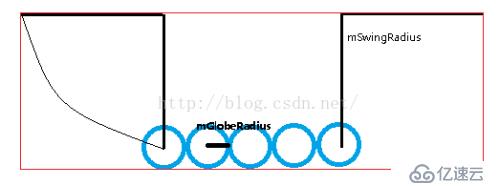
[java] view plain copy
@Override
protected void onDraw(Canvas canvas) {
super.onDraw(canvas);
//繪制除左右兩個小球外的其他小球
for (int i = 0; i < mGlobeNum - 2; i++) {canvas.drawCircle(mSwingRadius + (i + 1) * 2 * mGlobeRadius, mSwingRadius, mGlobeRadius, mPaint);}
if (mLeftPoint == null || mRightPoint == null) {//初始化最左右兩小球坐標
mLeftPoint = new Point(mSwingRadius, mSwingRadius);mRightPoint = new Point(mSwingRadius + mGlobeRadius * 2 * (mGlobeNum - 1), mSwingRadius);//開啟擺動動畫
startPendulumAnimation();
}
//繪制左右兩小球
canvas.drawCircle(mLeftPoint.x, mLeftPoint.y, mGlobeRadius, mPaint);canvas.drawCircle(mRightPoint.x, mRightPoint.y, mGlobeRadius, mPaint);}
onDraw()方法是自定義View的關鍵所在,在該方法體內繪制View的顯示效果。代碼首先繪制了除去最左邊最右邊小球以外的其他小球,然后對左右兩小球的坐標值進行判斷,如果是第一次繪制,坐標值均為空,則初始化兩小球坐標,并且開啟動畫。最后通過mLeftPoint,mRightPoint的x,y值,繪制左右兩個小球。
其中mLeftPoint,mRightPoint均是android.graphics.Point對象,僅是使用它們來存放左右兩小球的x,y坐標信息。
使用屬性動畫
[java] view plain copy
public void startPendulumAnimation() {
//使用屬性動畫
final ValueAnimator anim = ValueAnimator.ofObject(new TypeEvaluator() {@Override
public Object evaluate(float fraction, Object startValue, Object endValue) {//參數fraction用于表示動畫的完成度,我們根據它來計算當前的動畫值double angle = Math.toRadians(90 * fraction);int x = (int) ((mSwingRadius - mGlobeRadius) * Math.sin(angle));int y = (int) ((mSwingRadius - mGlobeRadius) * Math.cos(angle));Point point = new Point(x, y);
return point;
}
}, new Point(), new Point());
anim.addUpdateListener(new ValueAnimator.AnimatorUpdateListener() {@Override
public void onAnimationUpdate(ValueAnimator animation) {Point point = (Point) animation.getAnimatedValue();//獲得當前的fraction值
float fraction = anim.getAnimatedFraction();//判斷是否是fraction先減小后增大,即是否處于即將向上擺動狀態//在每次即將向上擺動時切換小球
if (lastSlope && fraction > mLastFraction) {isNext = !isNext;
}
//通過不斷改動左右小球的x,y坐標值實現動畫效果//利用isNext來判斷應該是左邊小球動,還是右邊小球動if (isNext) {
//當左邊小球擺動時,右邊小球置于初始位置
mRightPoint.x = mSwingRadius + mGlobeRadius * 2 * (mGlobeNum - 1);mRightPoint.y = mSwingRadius;
mLeftPoint.x = mSwingRadius - point.x;
mLeftPoint.y = mGlobeRadius + point.y;
} else {
//當右邊小球擺動時,左邊小球置于初始位置
mLeftPoint.x = mSwingRadius;
mRightPoint.y = mSwingRadius;
mRightPoint.x = mSwingRadius + (mGlobeNum - 1) * mGlobeRadius * 2 + point.x;mRightPoint.y = mGlobeRadius + point.y;
}
invalidate();
lastSlope = fraction < mLastFraction;
mLastFraction = fraction;
}
});
//設置永久循環播放
anim.setRepeatCount(ValueAnimator.INFINITE);//設置循環模式為倒序播放
anim.setRepeatMode(ValueAnimator.REVERSE);anim.setDuration(200);
//設置補間器,控制動畫的變化速率
anim.setInterpolator(new DecelerateInterpolator());anim.start();
}
其中使用ValueAnimator.ofObject方法是為了可以對Point對象進行操作,更為形象具體。還有就是通過ofObject方法使用了自定義的TypeEvaluator對象,由此得到了fraction值,該值是一個從0-1變化的小數。所以該方法的后兩個參數startValue(new Point()),endValue(new Point())并沒有實際意義,也可以直接不寫,此處寫上主要是為了便于理解。同樣道理也可以直接使用ValueAnimator.ofFloat(0f, 1f)方法獲取到一個從0-1變化的小數。
[java] view plain copy
final ValueAnimator anim = ValueAnimator.ofObject(new TypeEvaluator() {@Override
public Object evaluate(float fraction, Object startValue, Object endValue) {//參數fraction用于表示動畫的完成度,我們根據它來計算當前的動畫值double angle = Math.toRadians(90 * fraction);int x = (int) ((mSwingRadius - mGlobeRadius) * Math.sin(angle));int y = (int) ((mSwingRadius - mGlobeRadius) * Math.cos(angle));Point point = new Point(x, y);
return point;
}
}, new Point(), new Point());
通過fraction,我們計算得到小球擺動時的角度變化值,0-90度mSwingRadius-mGlobeRadius表示的值是圖中綠色直線的長度,擺動的路線,小球圓心的路線是一個以(mSwingRadius-mGlobeRadius)為半徑的弧線,變化的X值為(mSwingRadius-mGlobeRadius)*sin(angle),變化的y值為(mSwingRadius-mGlobeRadius)*cos(angle)對應的小球實際的圓心坐標為(mSwingRadius-x,mGlobeRadius+y)右邊小球運動路線與左邊類似,僅僅是方向不同。右邊小球實際的圓心坐標(mSwingRadius + (mGlobeNum - 1) * mGlobeRadius * 2 + x,mGlobeRadius+y)可見左右兩邊小球的縱坐標是相同的,僅橫坐標不同。
[java] view plain copy
float fraction = anim.getAnimatedFraction();//判斷是否是fraction先減小后增大,即是否處于即將向上擺動狀態//在每次即將向上擺動時切換小球
if (lastSlope && fraction > mLastFraction) {isNext = !isNext;
}
//記錄上一次fraction是否不斷減小
[java] view plain copy
lastSlope = fraction < mLastFraction;
//記錄上一次的fraction
mLastFraction = fraction;
這兩段代碼用于計算何時切換運動的小球,本動畫設置了循環播放,且循環模式為倒序播放,所以動畫的一個周期即為小球拋起加上小球落下的過程。在該過程中fraction的值先有0變為1,再由1變為0。那么何時是動畫新一輪周期的開始呢?就是在小球即將拋起的時候,在這個時候切換運動的小球,即可實現左邊小球落下后右邊小球拋起,右邊小球落下后左邊小球拋起的動畫效果。
那么如何捕捉到這個時間點呢?
小球拋起時fraction值不斷增大,小球落下時fraction值不斷減小。小球即將拋起的時刻,就是fraction從不斷減小轉變為不斷增大的時刻。代碼中記錄上一次fraction是否在不斷減小,然后比較這一次fraction是否在不斷增大,若兩個條件均成立則切換運動的小球。
[java] view plain copy
anim.setDuration(200);
//設置補間器,控制動畫的變化速率
anim.setInterpolator(new DecelerateInterpolator());anim.start();
設置動畫的持續時間為200毫秒,讀者可以通過更改該值而達到修改小球擺動速度的目的。
設置動畫的補間器,由于小球拋起是一個逐漸減速的過程,落下是一個逐漸加速的過程,所以使用DecelerateInterpolator實現減速效果,在倒序播放時為加速效果。
免責聲明:本站發布的內容(圖片、視頻和文字)以原創、轉載和分享為主,文章觀點不代表本網站立場,如果涉及侵權請聯系站長郵箱:is@yisu.com進行舉報,并提供相關證據,一經查實,將立刻刪除涉嫌侵權內容。